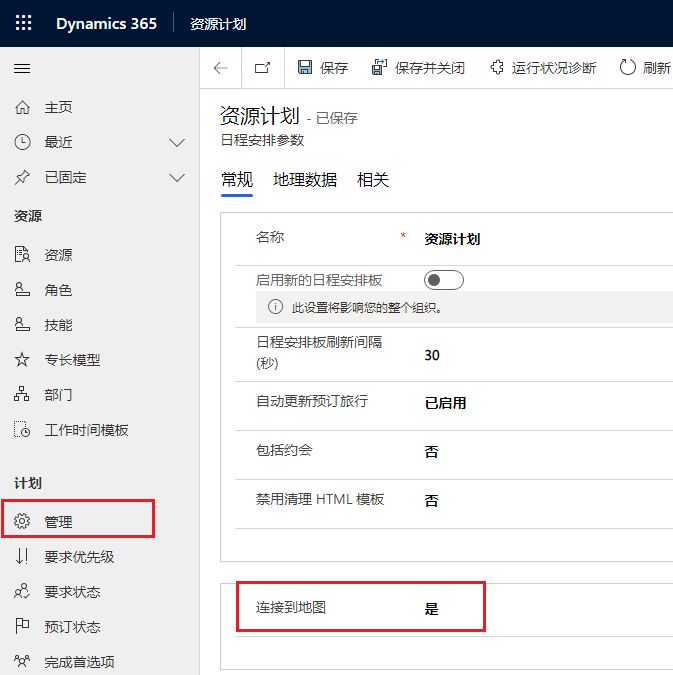自定义 Dynamics 365 Field Service
Dynamics 365 Field Service 具有多个可自定义功能的区域。 您可以在 Dynamics 365 Field Service 上进行这些记录的自定义操作,以更改 Field Service 应用的行为方式。
常见示例包括在工作订单窗体中添加和删除字段、写入工作流、添加 JavaScript 以自动填充数据、更改日程安排板的外观以及编辑 Web 和移动应用站点地图。
对 Dynamics 365 Field Service 支持的一些自定义包括:
窗体 - 您可以在窗体中添加和删除列。 进行更改时要小心,特别是在工作订单窗体上,因为某些 JavaScript 功能和其他处理可能依赖于特定列。
工作订单用户界面设置 - 您可以在工作订单中设置子网格以打开弹出对话框,而不是导航到主窗体。 在弹出窗口中打开工作订单子网格记录设置控制如何打开这些记录。 您可以通过转到设置 > 常规 > Field Service 设置 > 其他来更改本设置。
预订规则 - 在日程安排板中创建或编辑预订时显示警告或错误消息。 预订规则通过 JavaScript 创建,并通过 Web 资源实现。
资源匹配 - 您可以扩展在使用 Universal FetchXML 进行计划时用于筛选资源的数据。
Field Service 移动应用 - Field Service 移动应用使用 Microsoft Power Platform 生成,并且可以进行自定义。
Field Service 技术人员服务报表 - 用于为工作订单创建服务报表的解决方案。 有关详细信息,请参阅 Field Service 技术人员服务报表。
地理编码 - 通过使用纬度和经度从地址生成纬度和经度,并跟踪资源及其车辆。
启用自定义表进行计划编制 - 可使用统一资源计划对表中记录进行计划编制。
日程安排板 - 用于设置和自定义日程安排板。
有关详细信息,请参阅自定义 Dynamics 365 Field Service 以满足您特有的业务需求。
重要提示
您不应在现场服务(工作订单、可预订资源预订、资源要求)计划中使用的核心表上创建插件和其他处理,因为它们可能会导致用于创建和更新预订的现成处理功能出现问题。
Field Service Mobile 应用
Microsoft Dynamics 365 Field Service Mobile 应用程序基于 Microsoft Power Platform 构建。 因此,您可以根据组织的特定需求对其进行量身定制。
可修改的三个主要组件包括:
站点地图 - 定义应用程序的导航。 您可以添加和删除表,并且您可以对相似表进行分组以帮助更轻松地标识技术人员需要处理的信息。
窗体 - 显示单个记录(如预订或工作订单)的详细信息。
视图 - 显示表的记录列表。
有关详细信息,请参阅自定义并配置 Dynamics 365 Field Service Mobile 应用程序和使用 Microsoft Power Platform 配置 Field Service (Dynamics 365) 移动应用。
地理编码
使用纬度和经度值对每个服务帐户和功能位置应用地理编码非常重要,这样您就可以将工作订单与附近的资源相匹配。
首先,您需要在 Resource Scheduling 应用中启用必应地图集成。 要启用地图,请转到设置 > 计划编制 > 管理,然后选择计划编制参数。 选择信息窗体,然后将连接到地图选项设置为是。
注意
您还可以通过转到资源 > 管理 > 计划编制参数来连接到 Field Service 应用中的地图。
您可以更改设置以在 Field Service 应用中自动应用地理编码地址。 要启用自动地理编码,请转到设置 > 常规 > Field Service 设置,选择其他选项卡,然后将自动地理代码地址设置为是。
设置自定义表的地理位置
Field Service 跟踪使用 Field Service Mobile 应用的现场技术人员的位置。 他们的实时位置显示在日程安排板中的地图上。
Field Service 可与外部 GPS 提供程序集成,以便在地图上允许实时定位资源或车辆。 要使用本功能,请使用以下列在 Microsoft Dataverse 中创建自定义表:
纬度 - 以浮点数形式将位置的纬度设置为小数点后 5 位,最小值为 -90,最大值为 90。
经度 - 以浮点数形式将位置的经度设置为小数点后 5 位,最小值为 -180,最大值为 180。
时间戳 - 跟踪的日期和时间列。本列的存在使地图可以显示最新的地理位置。
资源 - 可预约资源表的查找列,用于记录正在跟踪的资源的标识。
要在地图上显示这些位置,请打开 Resource Scheduling 应用,转到**设置 > 计划 > 管理,然后选择计划编制参数。 选择“信息 ”窗体,然后选择 地理数据 ”选项卡。将 启用自定义地理位置 ”选项设置为 是”,然后输入自定义表及其列的架构名称。
注意
您还可以通过转到 资源 > 管理 > 计划参数在 Field Service 应用中设置自定义地理位置。
外部应用程序需要在自定义表中创建记录,并且该位置将使用卡车图标显示在地图上。